แก้ไขการตั้งค่ามุมมองโฟลเดอร์ไม่บันทึกใน Windows 10
เผยแพร่แล้ว: 2017-07-26
แก้ไขการตั้งค่ามุมมองโฟลเดอร์ไม่บันทึกใน Windows 10: หาก Windows ของคุณจำการตั้งค่ามุมมองโฟลเดอร์ไม่ได้ แสดงว่าคุณมาถูกที่แล้ว เพราะวันนี้เราจะมาพูดถึงวิธีแก้ไขปัญหานี้ ใน Windows 10 คุณสามารถควบคุมการตั้งค่าไฟล์และโฟลเดอร์ทั้งหมดของคุณได้อย่างสมบูรณ์ คุณสามารถเปลี่ยนการตั้งค่ามุมมองโฟลเดอร์ได้อย่างง่ายดาย คุณมีตัวเลือกมุมมองที่แตกต่างกันให้เลือก เช่น ไอคอนขนาดใหญ่พิเศษ ไอคอนขนาดใหญ่ ไอคอนขนาดกลาง ไอคอนขนาดเล็ก รายการ รายละเอียด ไทล์ และเนื้อหา ด้วยวิธีนี้ คุณสามารถเปลี่ยนค่ากำหนดเกี่ยวกับวิธีการดูไฟล์และโฟลเดอร์ใน File Explorer ได้

แต่บางครั้ง Windows ไม่จำค่ากำหนดของคุณ กล่าวโดยย่อคือ การตั้งค่ามุมมองโฟลเดอร์ไม่ถูกบันทึก และคุณจะต้องบันทึกการตั้งค่าเริ่มต้นไว้อีกครั้ง ตัวอย่างเช่น คุณเปลี่ยนการตั้งค่ามุมมองโฟลเดอร์เป็นมุมมองรายการ และรีสตาร์ทพีซีของคุณหลังจากผ่านไประยะหนึ่ง แต่หลังจากรีบูตคุณจะเห็นว่า Windows จำการตั้งค่าของคุณไม่ได้ซึ่งคุณเพิ่งกำหนดค่า เช่น ไฟล์หรือโฟลเดอร์ไม่แสดงในมุมมองรายการ แต่จะตั้งค่าเป็นมุมมองรายละเอียดอีกครั้งแทน
สาเหตุหลักของปัญหานี้คือบั๊กของ Registry ซึ่งสามารถแก้ไขได้ง่าย ปัญหาคือการตั้งค่ามุมมองโฟลเดอร์จะถูกบันทึกสำหรับโฟลเดอร์ 5000 เท่านั้น ซึ่งหมายความว่าถ้าคุณมีมากกว่า 5000 โฟลเดอร์ การตั้งค่ามุมมองโฟลเดอร์ของคุณจะไม่ถูกบันทึก ดังนั้นคุณเพียงแค่ต้องเพิ่มค่ารีจิสตรีเป็น 10,000 เพื่อแก้ไขการตั้งค่ามุมมองโฟลเดอร์ไม่บันทึกในปัญหา Windows 10 คุณสามารถทำได้โดยทำตามคำแนะนำการแก้ปัญหาตามรายการด้านล่าง
สารบัญ
- แก้ไขการตั้งค่ามุมมองโฟลเดอร์ไม่บันทึกใน Windows 10
- วิธีที่ 1: รีเซ็ตการตั้งค่ามุมมองประเภทโฟลเดอร์
- วิธีที่ 2: เลือกนำไปใช้กับโฟลเดอร์
- วิธีที่ 3: คืนค่าพีซีของคุณเป็นเวลาทำงานก่อนหน้านี้
- วิธีที่ 4: เพิ่มทางลัดไฟล์ของผู้ใช้ไปที่เดสก์ท็อป
- วิธีที่ 5: เรียกใช้คำสั่งในพรอมต์คำสั่งที่ยกระดับ
- วิธีที่ 6: Registry Fix
- วิธีที่ 7: วิธีแก้ปัญหา
แก้ไขการตั้งค่ามุมมองโฟลเดอร์ไม่บันทึกใน Windows 10
อย่าลืมสร้างจุดคืนค่าในกรณีที่มีสิ่งผิดปกติเกิดขึ้น
วิธีที่ 1: รีเซ็ตการตั้งค่ามุมมองประเภทโฟลเดอร์
1.เปิด Windows File Explorer โดยกดแป้น Windows + E แล้วคลิก View >Options
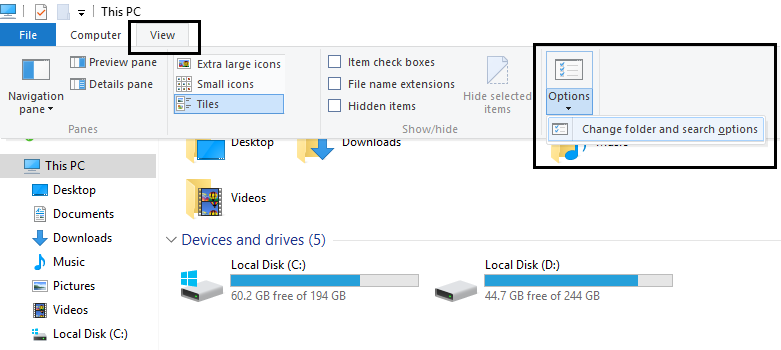
2. สลับไปที่ แท็บ มุมมอง แล้วคลิก รีเซ็ตโฟลเดอร์
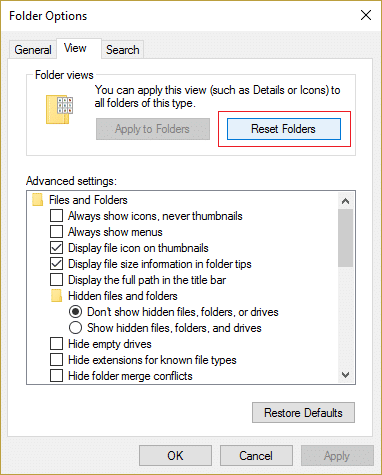
3. รีบูตเครื่องพีซีของคุณเพื่อบันทึกการเปลี่ยนแปลง
4. พยายามบันทึกการตั้งค่าของคุณอีกครั้ง และดูว่าคราวนี้ Windows จำได้ไหม
วิธีที่ 2: เลือกนำไปใช้กับโฟลเดอร์
1. เปิด File Explorer แล้วไปที่ไดรฟ์ที่คุณต้องการใช้การตั้งค่าเหล่านี้
2. ที่ด้านบนของ Explorer เลือก View จากนั้นใน ส่วน Layout ให้ เลือก ตัวเลือกมุมมอง ที่คุณต้องการ
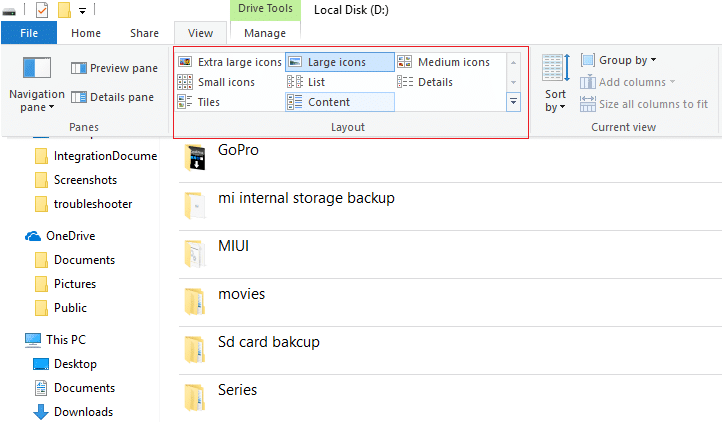
3. ขณะอยู่ใน View ให้คลิก ตัวเลือก ที่ด้านขวาสุด
4. สลับไปที่แท็บ มุมมอง แล้วคลิก นำไปใช้กับโฟลเดอร์

5.Reboot PC ของคุณเพื่อบันทึกการตั้งค่า
วิธีที่ 3: คืนค่าพีซีของคุณเป็นเวลาทำงานก่อนหน้านี้
1. กด Windows Key + R แล้วพิมพ์ ” sysdm.cpl ” จากนั้นกด Enter

2. เลือกแท็บ System Protection แล้วเลือก System Restore

3. คลิก ถัดไป และเลือก จุดคืนค่าระบบ ที่ต้องการ

4.ปฏิบัติตามคำแนะนำบนหน้าจอเพื่อกู้คืนระบบให้เสร็จสิ้น
5.หลังจากรีบูต คุณอาจสามารถ แก้ไขการตั้งค่ามุมมองโฟลเดอร์ไม่บันทึกใน Windows 10
วิธีที่ 4: เพิ่มทางลัดไฟล์ของผู้ใช้ไปที่เดสก์ท็อป
1. คลิกขวาบนเดสก์ท็อปและเลือก ปรับ แต่ง

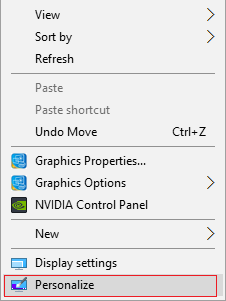
2. จากเมนูด้านซ้ายมือ ให้เปลี่ยนเป็น ธีม
3. คลิก การตั้งค่าไอคอนเดสก์ท็อป ภายใต้การตั้งค่าที่เกี่ยวข้อง
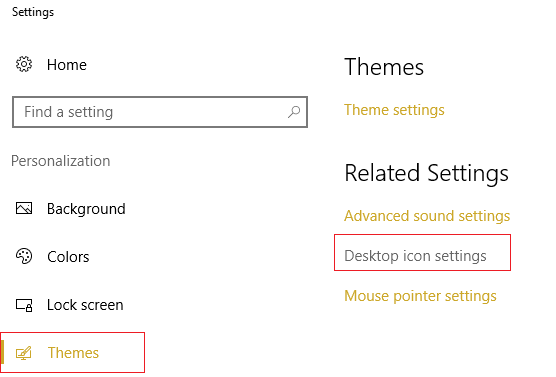
4. ทำเครื่องหมาย ที่ User's Files แล้วคลิก Apply ตามด้วย OK
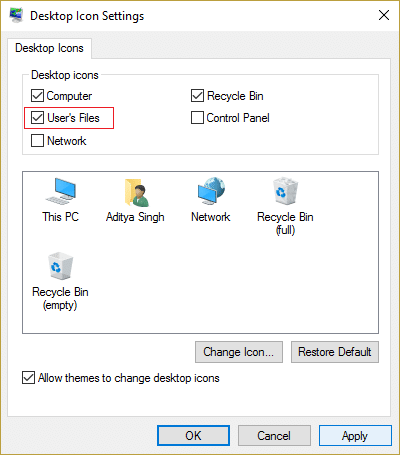
5. เปิด ไฟล์ของผู้ใช้ จากเดสก์ท็อปแล้วไปที่ไดเร็กทอรีที่คุณต้องการ
6. ตอนนี้ลองเปลี่ยนตัวเลือกมุมมองโฟลเดอร์เป็นค่ากำหนดที่คุณต้องการ
5. รีบูตเครื่องพีซีของคุณเพื่อบันทึกการเปลี่ยนแปลง
วิธีที่ 5: เรียกใช้คำสั่งในพรอมต์คำสั่งที่ยกระดับ
1.กด Windows Key + X จากนั้นเลือก Command Prompt (Admin)

2. พิมพ์คำสั่งต่อไปนี้แล้วกด Enter หลังจากแต่ละรายการ:
REG เพิ่ม "HKEY_Current_User\software\microsoft\windows\currentversion\policies\explorer" /v "NoSaveSettings" /t REG_SZ /d "0" /f REG เพิ่ม "HKEY_Local_Machine\software\microsoft\windows\currentversion\policies\explorer" /v "NoSaveSettings" /t REG_SZ /d "0" /f

3. รีบูตเครื่องคอมพิวเตอร์ของคุณเพื่อบันทึกการเปลี่ยนแปลง
วิธีที่ 6: Registry Fix
1. เปิดไฟล์ Notepad และตรวจสอบให้แน่ใจว่าได้คัดลอกเนื้อหาด้านล่างไปยังไฟล์ notepad ของคุณทุกประการ:
Windows Registry Editor เวอร์ชัน 5.00 [-HKEY_CURRENT_USER\Software\Classes\Local Settings\Software\Microsoft\Windows\Shell\BagMRU] [-HKEY_CURRENT_USER\Software\Classes\Local Settings\Software\Microsoft\Windows\Shell\Bags] [HKEY_CURRENT_USER\Software\Classes\Local Settings\Software\Microsoft\Windows\Shell\Bags\All Folders\Shell] "FolderType"="ไม่ระบุ" [HKEY_CURRENT_USER\Software\Classes\Local Settings\Software\Microsoft\Windows\Shell] "ขนาดกระเป๋าMRU"=dword:00002710
2. จากนั้นคลิก ไฟล์ > บันทึก เป็น และตรวจดูให้แน่ใจว่า " ไฟล์ทั้งหมด " จากเมนูดร็อปดาวน์บันทึกเป็นประเภท
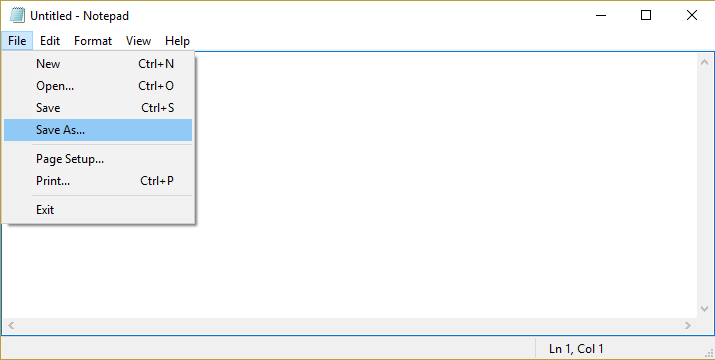
3. เรียกดูตำแหน่งที่คุณต้องการบันทึกไฟล์ จากนั้นตั้งชื่อไฟล์เป็น Registry_Fix.reg (นามสกุล .reg สำคัญมาก) แล้วคลิก บันทึก
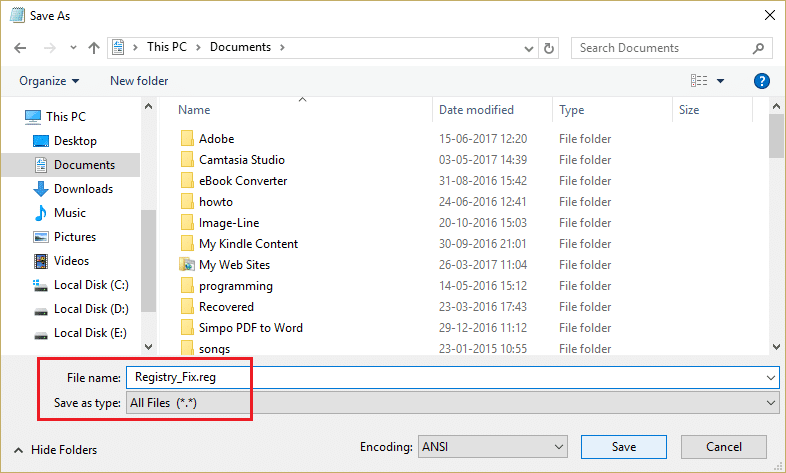
4. รีบูตเครื่องพีซีของคุณเพื่อบันทึกการเปลี่ยนแปลงและจะช่วยแก้ปัญหา การตั้งค่ามุมมองโฟลเดอร์ไม่บันทึก
แนวทางที่ 7: วิธีแก้ปัญหา
1. กด Windows Key + R จากนั้นพิมพ์ regedit แล้วกด Enter เพื่อเปิด Registry Editor
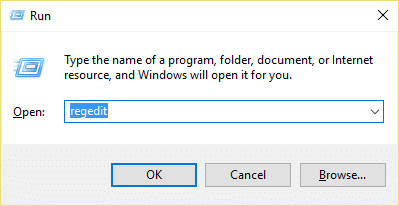
2. ไปที่รายการรีจิสตรีต่อไปนี้:
HKEY_CLASSES_ROOT\Wow6432Node\CLSID\{42aedc87-2188-41fd-b9a3-0c966feabec1}\InProcServer32\
HKEY_CLASSES_ROOT\CLSID\{42aedc87-2188-41fd-b9a3-0c966feabec1}\InProcServer32\
3. ดับเบิลคลิกที่สตริง (ค่าเริ่มต้น) และเปลี่ยนค่าจาก %SystemRoot%\SysWow64\shell32.dll ” เป็น “ %SystemRoot%\system32\windows.storage.dll ” ในปลายทางด้านบน
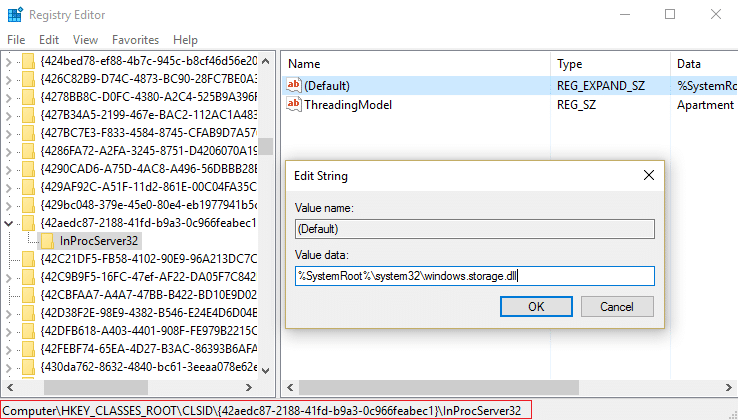
4. รีบูตเครื่องพีซีของคุณเพื่อบันทึกการเปลี่ยนแปลง
หมายเหตุ: หากคุณไม่สามารถแก้ไขการตั้งค่าเหล่านี้เนื่องจาก ปัญหาการอนุญาต ให้ ทำตามโพสต์นี้
แนะนำสำหรับคุณ:
- แก้ไข Windows Media Player ไม่สามารถเล่นไฟล์ได้
- แก้ไข คุณสมบัติสำหรับรายการนี้ไม่พร้อมใช้งาน
- อ๊ะ สแน็ป! ข้อผิดพลาดของ Google Chrome
- แก้ไขแสดงการตั้งค่าแอพที่ใช้มากที่สุดเป็นสีเทาใน Windows 10
นั่นคือคุณประสบความสำเร็จในการ แก้ไขการตั้งค่ามุมมองโฟลเดอร์ไม่บันทึกใน Windows 10 แต่ถ้าคุณยังคงมีคำถามใดๆ เกี่ยวกับโพสต์นี้ อย่าลังเลที่จะถามพวกเขาในส่วนความคิดเห็น
